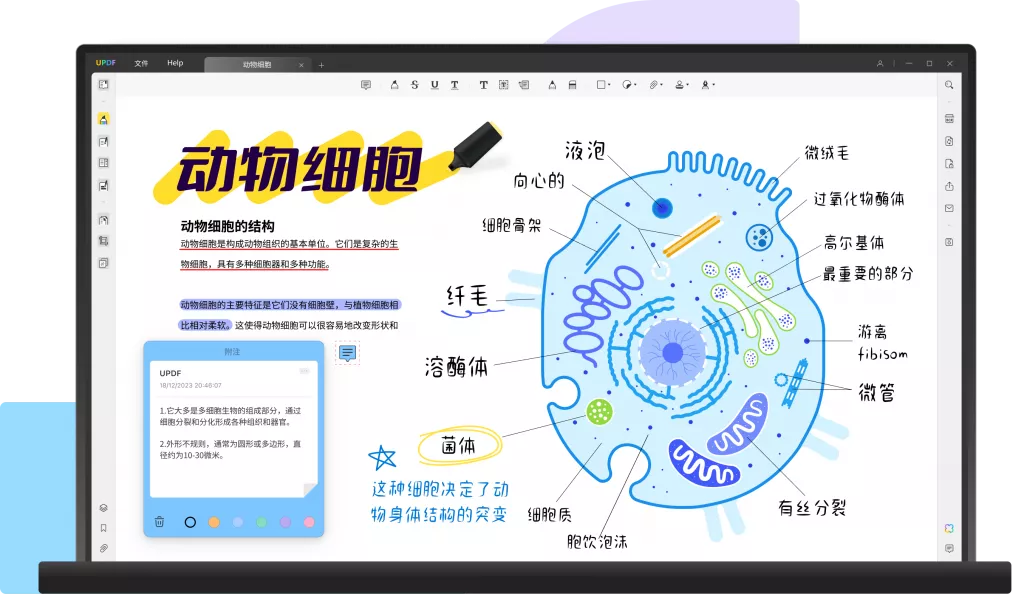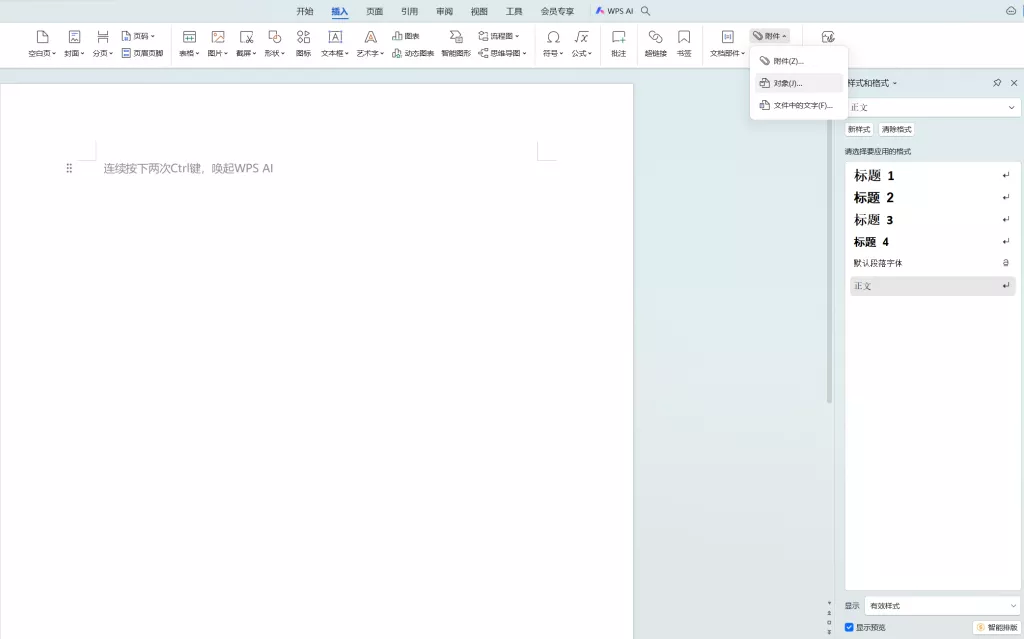在日常办公与学习中,我们常常会遇到需要打印 PDF 文档的情况。然而,当 PDF 文档设置了密码保护时,打印过程可能会变得复杂。那么,如何打印有密码的 PDF 文档呢?本文将为您详细介绍相关方法,并着重讲解如何使用功能强大的 UPDF 软件来实现这一操作。
了解 PDF 密码类型
在探讨打印方法之前,我们需要先了解 PDF 文档中常见的密码类型。一般来说,PDF 密码主要分为两种:打开密码和权限密码。打开密码用于限制对文档的访问,只有输入正确的打开密码,才能查看 PDF 文档的内容。而权限密码则更为精细,它可以限制用户对文档进行打印、编辑、复制等操作。如果 PDF 文档仅设置了打开密码,在输入正确密码打开文档后,通常是可以进行打印操作的。但若是设置了权限密码且限制了打印功能,那么直接打印就会受到阻碍。
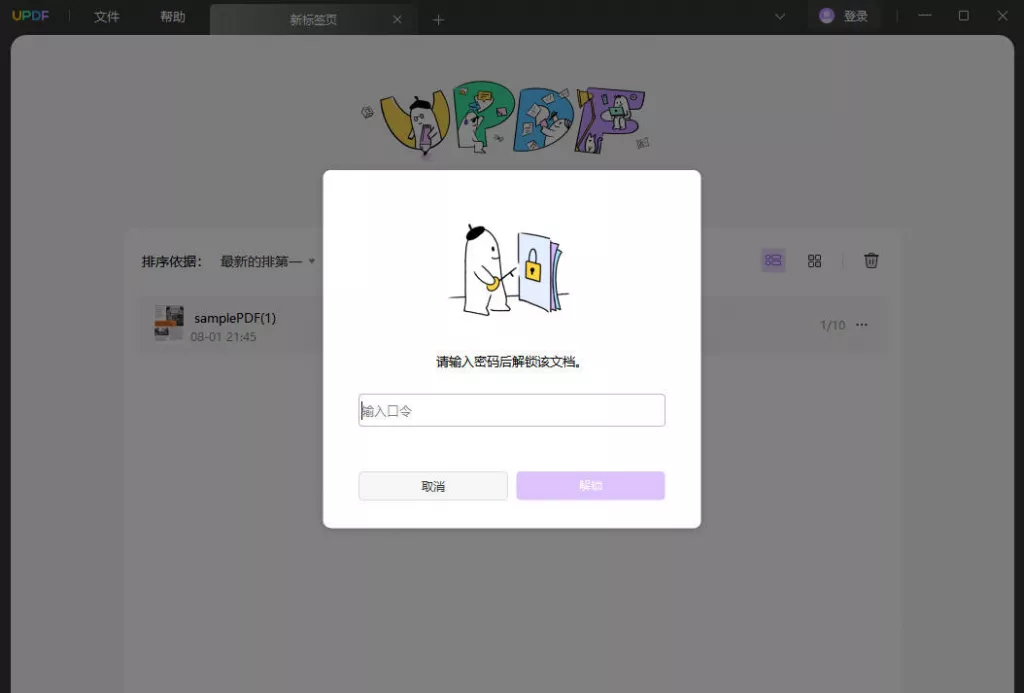
打印有密码 PDF 文档的方法
方法一:获取并输入正确密码
如果您知道 PDF 文档的权限密码,那么最简单的方法就是直接输入密码来解除打印限制。以 UPDF 为例,打开需要打印的 PDF 文档,点击 “文件” 菜单,选择 “属性”,在弹出的属性窗口中找到 “安全” 选项卡。在这里,您可以查看当前文档的安全设置,包括是否设置了打印限制以及权限密码。若有权限密码,输入正确密码后,将打印权限设置为允许,然后就可以正常打印文档了。
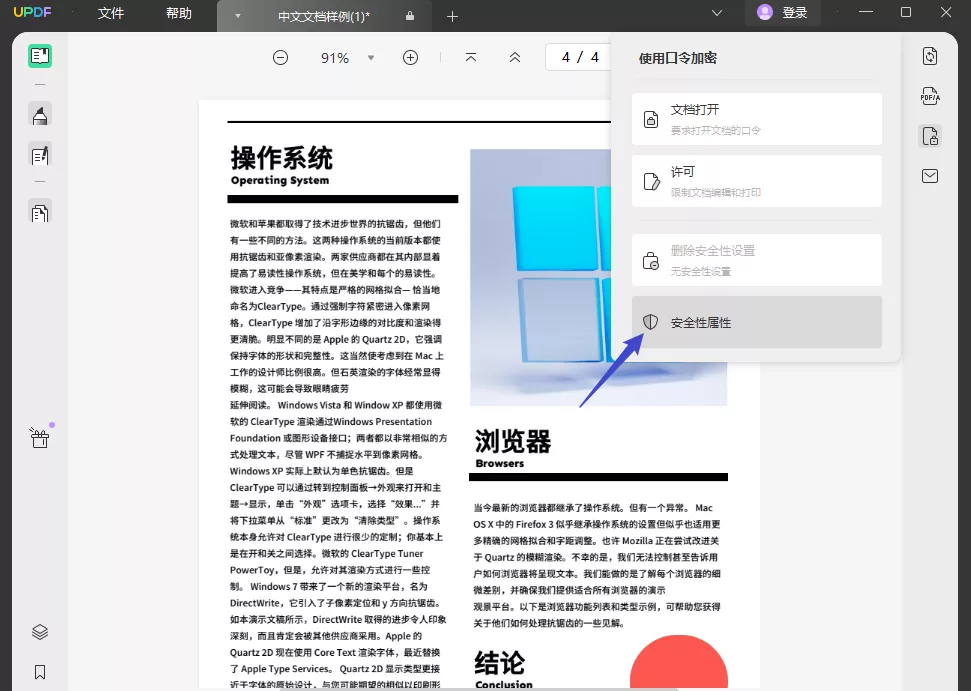
方法二:使用密码移除工具
若您不知道权限密码,但又确实需要打印文档,可以借助一些专业的密码移除工具。例如,万兴 PDF 密码移除器就是一款不错的选择。使用时,启动该工具,点击左上角的 “添加文件” 按钮,导入有密码的 PDF 文档,并选择输出目标文件夹。调整好相关设置后,点击右下角的 “开始” 按钮,即可移除 PDF 文件中的打印保护。如果文档设置了打开密码,需要点击 “锁定” 图标并输入密码才能继续操作。移除打印限制后,您就可以使用任意 PDF 阅读器打开文档并进行打印了。不过,使用这类工具时要注意选择正规、可靠的软件,避免下载到恶意软件,导致文件受损或个人信息泄露。
方法三:转换文件格式
另一种思路是将 PDF 文件转换为其他可打印的文件格式,如 Word、图片等。有许多在线转换工具和专业的PDF格式转换软件可供选择。以UPDF为例,打开PDF文档后,选择 “导出PDF” —— “Word文档” ,等待软件转换完成后,打开Word文档进行打印。

使用 UPDF 打印 PDF 文件
UPDF 是一款功能全面且易于操作的 PDF 编辑软件,支持在 Windows、Mac、iOS 和 Android 等多平台使用,下面为您介绍使用 UPDF 打印 PDF 文件的详细步骤:

- 下载与安装:打开浏览器,访问 UPDF 官方网站,根据自己使用的操作系统,下载对应的安装包。下载完成后,运行安装程序,按照安装向导的提示,完成软件的安装。在手机端(iOS 和 Android),可从应用商店搜索 “UPDF” 进行下载安装。
- 打开 PDF 文件:安装完成后,启动 UPDF 软件。在软件界面中,点击 “打开文件” 按钮,在弹出的文件资源管理器窗口中,找到需要打印的 PDF 文件,选中它后,点击 “打开”,将该 PDF 文件加载到 UPDF 软件中。如果是在手机端,通过文件管理器找到 PDF 文件后,选择使用 UPDF 打开。
- 检查密码及权限:若 PDF 文件设置了打开密码,启动 UPDF 打开文件时,会弹出密码输入框,输入正确的打开密码,即可打开文档。对于设置了权限密码且限制打印的文档,在尝试打印时会提示权限不足。此时,若您有权限密码,可在 UPDF 中点击文档属性,在安全选项中输入权限密码,将打印权限设置为允许。
- 进行打印设置:在 UPDF 界面中,点击左上角的 “文件” 图标,选择 “打印” 选项,此时会弹出打印设置窗口。在这里,您可以对打印属性进行丰富的设置:
- 打印机选择:如果您的设备连接了多台打印机,可在 “打印机” 下拉菜单中选择需要使用的打印机。
- 注释打印设置:您可以选择仅打印文档内容(“文档” 选项)、仅打印文档中的注释(“注释” 选项),或者同时打印文档和注释(“文档 & 注释” 选项)。
- 页面大小与方向:在 “页面大小” 下拉菜单中,选择适合您纸张的页面尺寸,如 “Letter”“Legal”“A3”“A4” 等常见规格;通过 “方向” 选项,可设置页面是 “纵向” 还是 “横向” 打印。
- 打印份数:在 “份数” 输入框中,输入您需要打印的文档份数。
- 打印页面范围:如果您只需要打印文档中的部分页面,可在 “要打印的页面” 选项中进行设置。您可以选择打印全部页面,也可以指定打印单页(如输入 “3” 表示仅打印第 3 页)或多页(如输入 “1-5, 8” 表示打印第 1 至 5 页以及第 8 页)。
- 其他选项:点击 “选项”,您还可以选择 “以灰度(黑白色)打印”,这样可以在节省彩色墨盒的情况下打印文档;“作为图像打印” 选项则是将文档作为简单图像发送给打印机进行打印,适用于一些特殊情况。此外,在 “大小”“多页”“小册子” 等设置中,您可以调整打印比例(如 “适合”“实际大小”“自定义比例”),设置多页排版方式,以及选择是否打印成小册子格式等。
- 开始打印:完成上述所有打印设置后,点击打印设置窗口右下角的 “打印” 按钮,UPDF 将按照您的设置,将 PDF 文档发送到指定打印机进行打印。
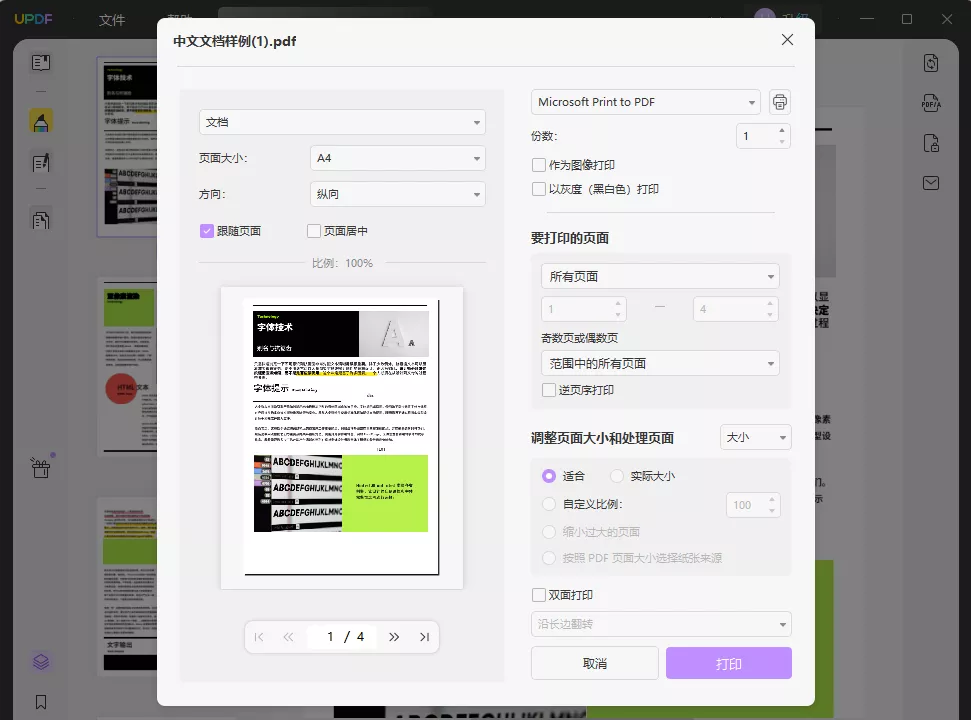
总结
通过以上方法,您可以根据具体情况,选择最适合自己的方式来打印有密码的 PDF 文档。同时,UPDF 软件强大的打印功能,也能满足您在打印 PDF 文件时的各种个性化需求,提升文档处理效率。
 UPDF
UPDF AI 网页版
AI 网页版 Windows 版
Windows 版 Mac 版
Mac 版 iOS 版
iOS 版 安卓版
安卓版

 AI 单文件总结
AI 单文件总结 AI 多文件总结
AI 多文件总结 生成思维导图
生成思维导图 深度研究
深度研究 论文搜索
论文搜索 AI 翻译
AI 翻译  AI 解释
AI 解释 AI 问答
AI 问答 编辑 PDF
编辑 PDF 注释 PDF
注释 PDF 阅读 PDF
阅读 PDF PDF 表单编辑
PDF 表单编辑 PDF 去水印
PDF 去水印 PDF 添加水印
PDF 添加水印 OCR 图文识别
OCR 图文识别 合并 PDF
合并 PDF 拆分 PDF
拆分 PDF 压缩 PDF
压缩 PDF 分割 PDF
分割 PDF 插入 PDF
插入 PDF 提取 PDF
提取 PDF 替换 PDF
替换 PDF PDF 加密
PDF 加密 PDF 密文
PDF 密文 PDF 签名
PDF 签名 PDF 文档对比
PDF 文档对比 PDF 打印
PDF 打印 批量处理
批量处理 发票助手
发票助手 PDF 共享
PDF 共享 云端同步
云端同步 PDF 转 Word
PDF 转 Word PDF 转 PPT
PDF 转 PPT PDF 转 Excel
PDF 转 Excel PDF 转 图片
PDF 转 图片 PDF 转 TXT
PDF 转 TXT PDF 转 XML
PDF 转 XML PDF 转 CSV
PDF 转 CSV PDF 转 RTF
PDF 转 RTF PDF 转 HTML
PDF 转 HTML PDF 转 PDF/A
PDF 转 PDF/A PDF 转 OFD
PDF 转 OFD CAJ 转 PDF
CAJ 转 PDF Word 转 PDF
Word 转 PDF PPT 转 PDF
PPT 转 PDF Excel 转 PDF
Excel 转 PDF 图片 转 PDF
图片 转 PDF Visio 转 PDF
Visio 转 PDF OFD 转 PDF
OFD 转 PDF 创建 PDF
创建 PDF PDF 转 Word
PDF 转 Word PDF 转 Excel
PDF 转 Excel PDF 转 PPT
PDF 转 PPT 企业解决方案
企业解决方案 企业版定价
企业版定价 企业版 AI
企业版 AI 企业指南
企业指南 渠道合作
渠道合作 信创版
信创版 金融
金融 制造
制造 医疗
医疗 教育
教育 保险
保险 法律
法律 政务
政务



 常见问题
常见问题 新闻中心
新闻中心 文章资讯
文章资讯 产品动态
产品动态 更新日志
更新日志